Maison >interface Web >Tutoriel PS >Comment couper le menton en PS
Comment couper le menton en PS
- 藏色散人original
- 2019-08-30 10:23:0012853parcourir

Comment réparer le menton en PS ?
Ouvrez l'image originale dans PS et faites une copie de sauvegarde :
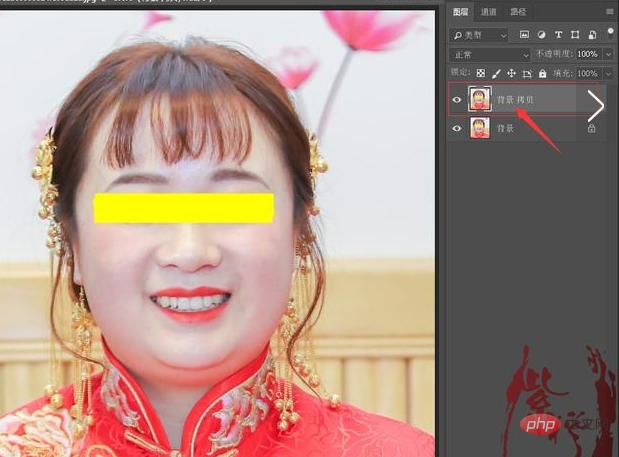
Faites une sélection de la partie menton :

Copiez et collez dans un nouveau calque et créez un masque en conservant la sélection :
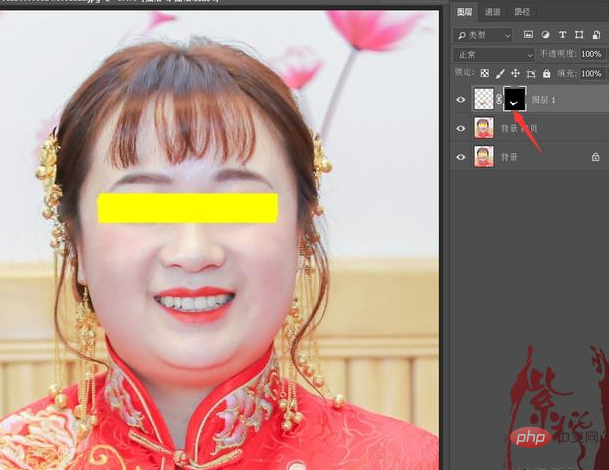
Annulez d'abord le lien entre l'image et le masque , puis CTRL T Entrez la transformation libre, cliquez sur le mode de déformation dans la barre de propriétés :
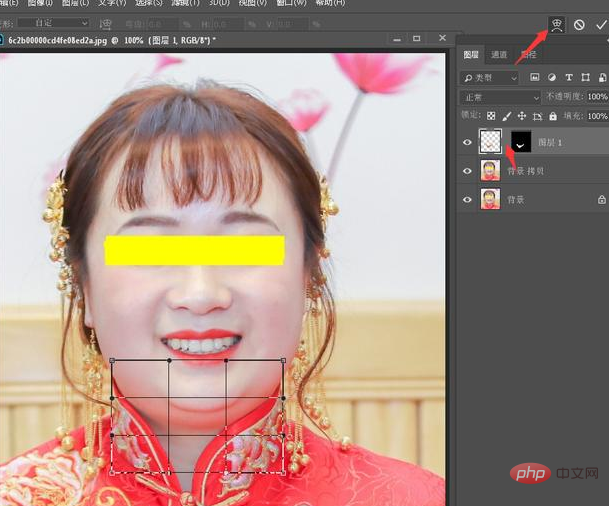
Déformer et ajuster la partie menton :

Utilisez le pinceau pour traiter les traces de bords dans le masque, puis ajoutez des courbes pour éclaircir :
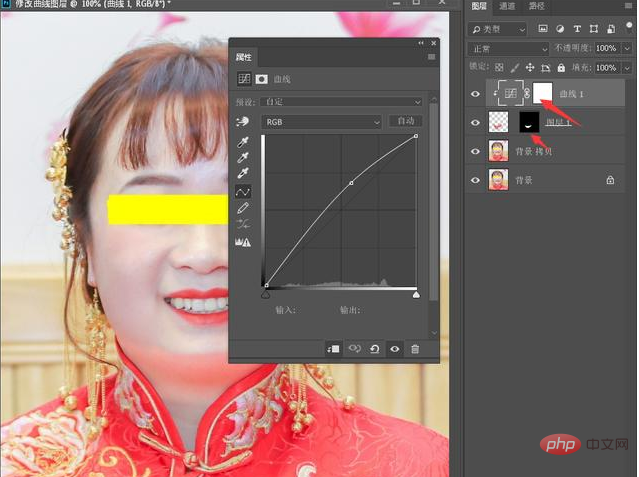
Tamponnez le calque, effectuez une opération de modification liquide, puis ajoutez un calque de réglage de courbe et sélectionnez le calque de réglage de couleur. Effectuez des réglages unifiés de la lumière, de l'ombre et du ton du menton :
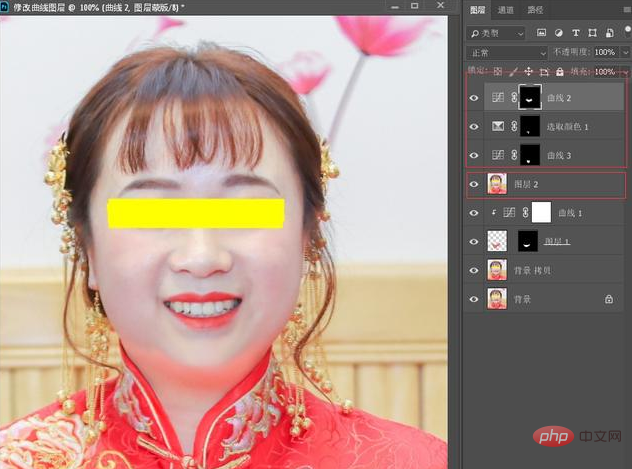
OK, l'opération est terminée.
Ce qui précède est le contenu détaillé de. pour plus d'informations, suivez d'autres articles connexes sur le site Web de PHP en chinois!

